ReiBoot - Logiciel de réparation de système iOS gratuit
Réparer 150+ problèmes iOS & Mettre à jour/Enlever iOS 26 sans perte de données
ReiBoot - Outil de réparation iOS
Réparer 150+ problèmes iOS & Mettre à jour/Enlever iOS 26 sans perte de données
J'ai un problème avec mon EarPod pro gauche qui a commencé hier. Le côté gauche ne répond pas du tout. J'ai fait la réinitialisation des paramètres réseau, déconnecté l'appareil, reconnecté à nouveau et cela n'a pas fonctionné. J'ai tout fait pour vérifier le problème et j'ai tout fait étape par étape mais rien ne s'est passé. Seul le côté droit fonctionne.
Récemment, Apple a publié iOS 26 et iPadOS 26 pour les utilisateurs. Mais certains utilisateurs ayant des EarPods ont déclaré que les EarPods pro n'avaient pas de connexion. Ensuite, nous allons discuter de la façon de résoudre le problème de connexion des EarPods pro ou vous pouvez essayer d'utiliser ReiBoot.
La première chose à vérifier est que vos appareils exécutent les dernières versions de leurs systèmes d'exploitation respectifs. Vous pouvez aller sur.
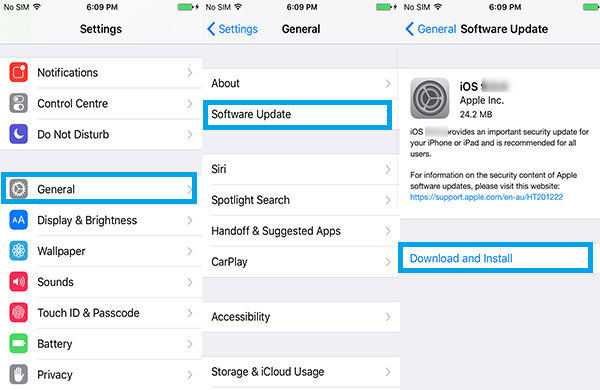
Votre iPhone ou iPad doit exécuter iOS 10.2 ou une version ultérieure. Si vous n'êtes pas sur cette version, allez-y et mettez à jour votre appareil d'abord.
Une autre chose à vérifier est le niveau de batterie de vos AirPods. Assurez-vous que vos AirPods sont complètement chargés. S'ils ne le sont pas, vous rencontrerez probablement des problèmes pour les connecter à votre iPhone ou iPad.
Si vous avez suivi les directives d'Apple pour connecter les AirPods mais que cela n'a pas fonctionné pour vous, vous voudrez peut-être essayer ce qui suit.
Remettez vos AirPods dans le boîtier et fermez le boîtier. Attendez environ une demi-minute, puis ouvrez le boîtier et appuyez sur le bouton de configuration situé à l'arrière du boîtier. La lumière d'état clignotera en blanc, ce qui signifie que tout va bien et que vous pouvez maintenant connecter les AirPods.
Si cela ne fonctionne toujours pas, essayez de maintenir le bouton de configuration un peu plus longtemps, il clignotera sûrement en blanc.
Il se peut que le problème vienne de votre appareil iOS et non des AirPods. Dans ce cas, il suffit de redémarrer vos appareils et de voir si cela fonctionne alors. Éteignez votre iPhone ou iPad, puis rallumez-le après une minute environ. Une fois l'appareil allumé, désactivez le Bluetooth, puis réactivez-le après quelques secondes.

Ouvrez le panneau de notification depuis le bas de votre appareil, puis allez à la sortie audio et vérifiez si vos AirPods y sont maintenant listés. S'ils y sont, vous êtes prêt. S'ils ne le sont pas, vous voudrez peut-être réinitialiser les paramètres réseau de votre appareil. Cela a pour but de remettre tous les paramètres par défaut au cas où certains des paramètres modifiés affecteraient la connexion de vos AirPods.
Il se peut également qu'il y ait un problème avec votre système iOS qui ne peut pas être résolu à partir de l'un des panneaux de l'appareil mais nécessite une application dédiée pour le résoudre. Dans ce cas, nous vous suggérons d'utiliser Tenorshare ReiBoot pour réparer le système d'exploitation de votre appareil. Cela corrigera la plupart des problèmes système et des blocages/erreurs sans perte de données.
Il suffit de suivre les images ci-dessous pour aborder davantage pourquoi mes airpods ne se connectent pas à mon iPhone.
Téléchargez et installez Tenorshare ReiBoot sur votre ordinateur, puis ouvrez le programme. Connectez votre iPhone à l'aide d'un câble USB. Cliquez sur "Démarrer la réparation" après que ReiBoot ait détecté votre appareil.
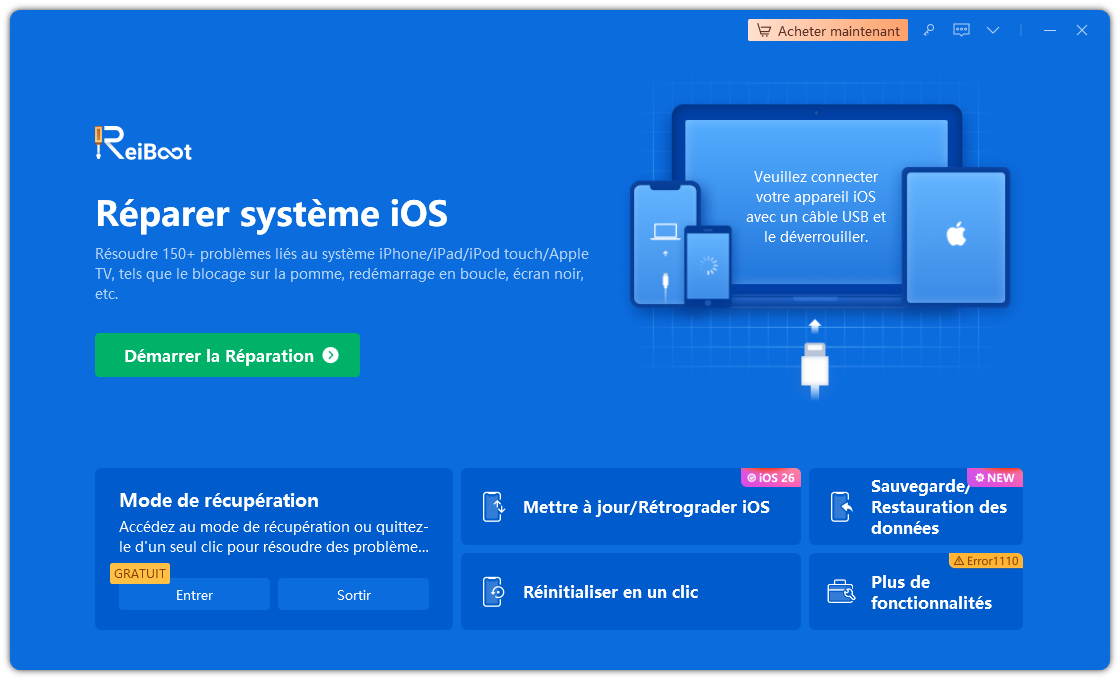
Sur l'écran suivant, cliquez sur l'option "Réparation standard". Cela corrigera les problèmes iOS sans effacer les données.

ReiBoot vous montrera maintenant le fichier de firmware qu'il doit télécharger pour réparer votre modèle d'iPhone spécifique. Choisissez "Télécharger" pour obtenir ce fichier de firmware.

Une fois le téléchargement du firmware terminé, cliquez sur "Démarrer la réparation standard".

ReiBoot affichera des informations "Terminé" lorsque cela sera terminé. Votre iPhone redémarrera alors et les problèmes seront résolus.

Nous espérons que ce guide vous aidera à résoudre le problème des AirPods ne se connectant pas à un iPhone ou un iPad.

Tenorshare ReiBoot -Résoudre les problèmes iOS
puis rédigez votre avis
Par Chloé Blanchet
2025-12-02 / iPhone 17